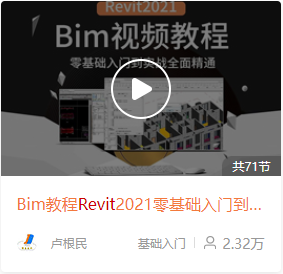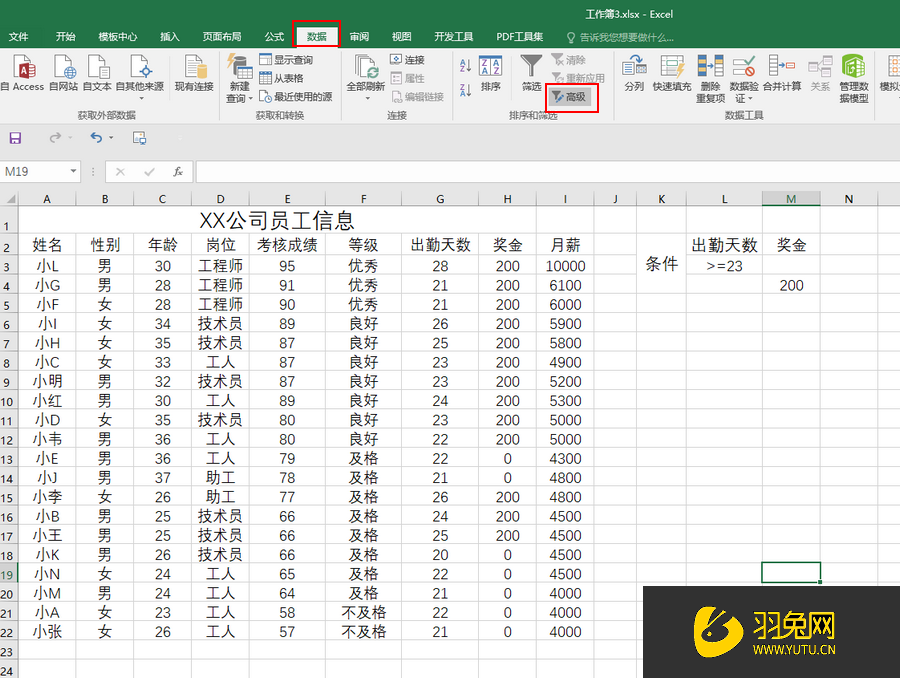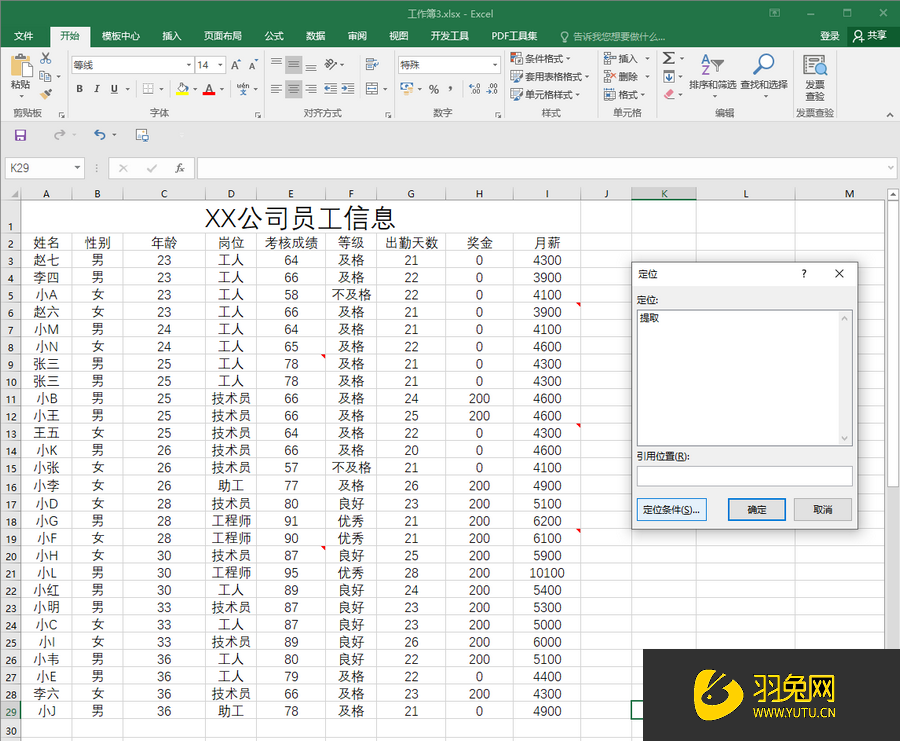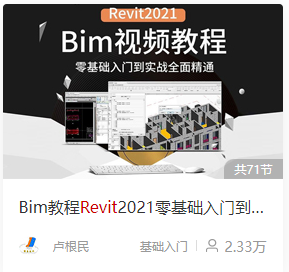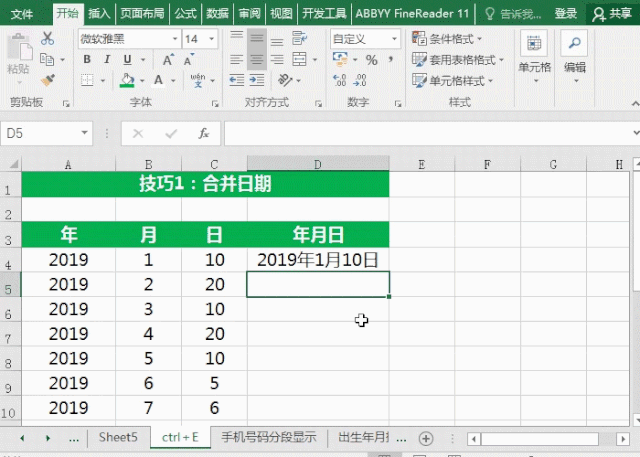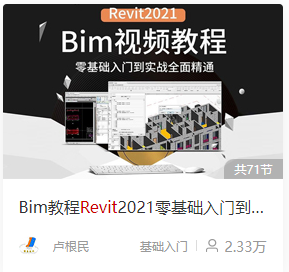怎么将图片转换成CAD图再导入Revit中建模(如何将cad图导入revit建模)优质
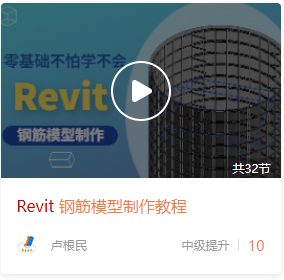
将图片转换成CAD图再导入Revit中建模的操作方法
【自学Revit上云渲染农场。零基础也不怕学不会: 怎么将图片转换成CAD图再导入Revit中建模(如何将cad图导入revit建模)】
工程项目中。有时候需要给业主制作logo,并在模型中展现出来。如果业主只给一张图片。该如何把图片转换成最终三维模型呢?简单的图案可以描图。遇到复杂的曲线图案。可以采用位图转矢量图的方法。本篇案例没有涉及曲线图案。只是介绍方法。异曲同工。
1。在ps中打开素材图片。右下角图层上按住Alt键不放。双击加锁的图层。即可解锁图层。解锁后图片变为可编辑。
2。在菜单栏中找到-选择-色彩范围。鼠标移到图片蓝色区域单击。即可取样到蓝色部分。颜色容差200(可调)。确定。
3。选择好的蓝色区域会出现虚线。再配合Shift+Ctrl+I反选蓝色以外的区域。按下键盘Del键删 除蓝色以外的区域(保持纯色。水印之类的都要处理掉)。
4。Ctrl+Shift+Alt进入存储为Web所用格式对话框。预设为PNG-24(支持透明通道),点击存储。选择保存路径。
5。下载Vector Magic软件(位图转矢量图)。打开软件。拖入上一步中制作好的图片。然后点击Fully Automatic(全自动)。也可以使用高级功能。根据实际情况而定。这里选择全自动就可以。软件计算完成后。可以看到左侧。黄色块从Bitmap(位图)上转移到了Vector(矢量)。说明图片已经转换成了矢量图,Detail Level(细分级别)可以自行调整。这里选择low(低)。
6。点击Next(下一步)。到达保存结果界面。在Quick Save(快存)选项卡中设置保存路径。名称以及保存格式。这里选择dxf格式。点击Save保存。
7。在CAD中打开上一步保存的DXF文件。根据需求缩放图像。这里缩放到1m*1m。
8。打开Revit。新建常规族。插入-导入CAD。选择上一步保存好的dwg文件。创建拉伸。拾取线。可以拾取到导入的dwg文件图案。适当修剪一下。设置拉伸终点。logo图案模型制作完成。
以上就是“将图片转换成CAD图再导入Revit中建模的操作方法”了。希望大家看完上述的内容。能够解决自己遇到的问题。若有其他revit问题可点击右上角的我要提问到 问答里进行提问。后续为您解答。
Revit系列软件是为建筑信息模型构建的。可帮助建筑设计师设计。建造和维护质量更好。能效更高的建筑。想入行建筑行业的。都需要会使用revit这个软件。云渲染农场为帮助多小伙伴快速入门掌握合格软件。提供了很多 revit教程课程。每一课程都讲解得十分详细。零基础的小伙伴也不用担心学不会哦。
更多精选教程文章推荐
以上是由资深渲染大师 小渲 整理编辑的,如果觉得对你有帮助,可以收藏或分享给身边的人
本文地址:http://www.hszkedu.com/48634.html ,转载请注明来源:云渲染教程网
友情提示:本站内容均为网友发布,并不代表本站立场,如果本站的信息无意侵犯了您的版权,请联系我们及时处理,分享目的仅供大家学习与参考,不代表云渲染农场的立场!